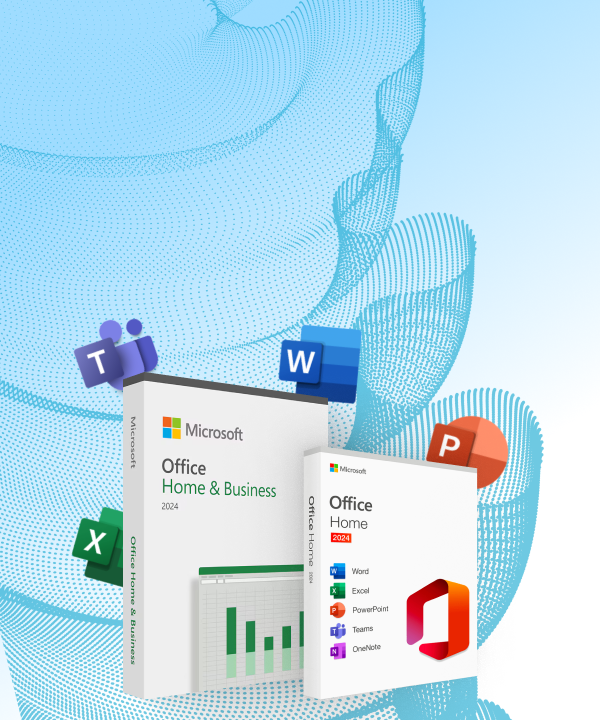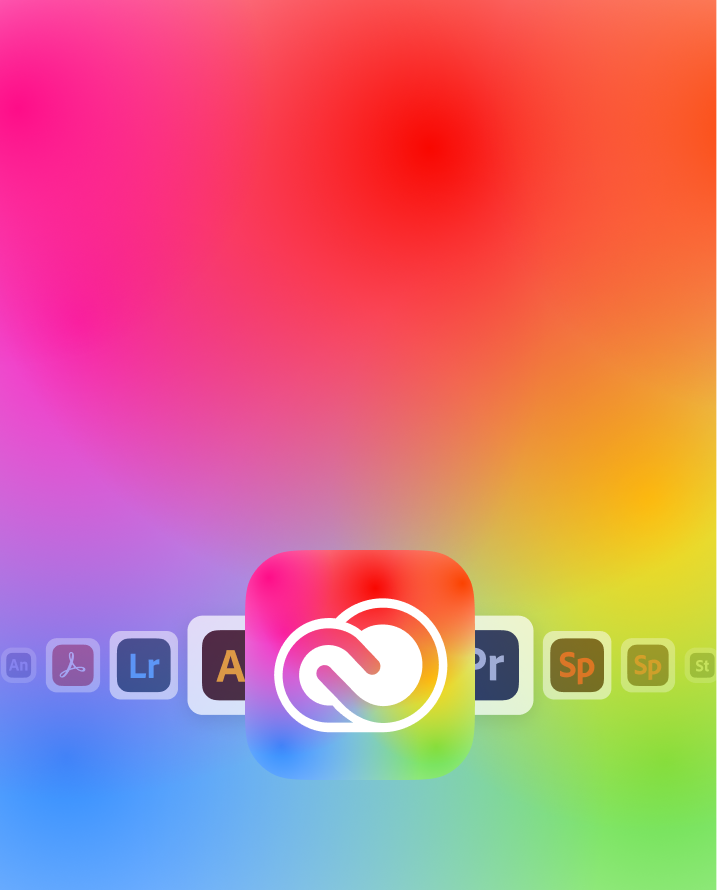Hogyan viheted át a Windows licencet egy másik eszközre?
A Windows licenc megvásárlása az egyik legjobb befektetés, amit tehetsz. Amellett, hogy technikai támogatást kapsz a Microsofttól, fejlett biztonsági funkciókat is élvezhetsz. A rendszer szigorúan tesztelt, hogy hibamentes és stabil működést biztosítson. A kiberfenyegetések és a teljesítményproblémák kockázata eleve minimálisra csökken.
Sokan azonban még mindig felteszik a kérdést – átvihető-e a licenc egyik eszközről a másikra? A Microsoft szigorú szabályokat alkalmaz az átvitel folyamatára. További részleteket az alábbi sorokban olvashatsz.
Milyen típusú licencet birtokolsz? Átvihető?
Először is fontos megértened a licenc típusát, hogy eldönthesd, áthelyezhető-e egy másik számítógépre vagy mobiltelefonra.
A legfontosabb szempontok:
- Retail licenc – Egyéni felhasználóknak készült, és átvihető másik eszközre. Nem előre telepített változat, külön vásárolható meg termékkulccsal együtt. Az átvitel lehetséges, de mindig ellenőrizd a felhasználási feltételeket.
- OEM (Original Equipment Manufacturer) licenc – Nem átruházható. Az adott hardverhez kötődik, és csak azon használható.
- Volumenlicenc – Intézmények és vállalatok számára elérhető, külön szabályok szerint átruházható.
Akár retail, akár volumenlicencről van szó, mindig megbízható forgalmazót válassz. Nézd meg a véleményeket, és ellenőrizd a piaci tapasztalataikat. Nem számít, hogy Windows 10 vagy Windows 11 licenc – lehetnek eltérő szabályok a használatra.
Hogyan ellenőrizheted, hogy átruházható-e a licenced?
Még ha retail licencet is vásároltál, nem mindig garantált az átvitel. Hogyan győződhetsz meg róla, hogy újra tudod telepíteni a szoftvert külön költség nélkül?
- Licencleírás ellenőrzése – A legegyszerűbb módszer a Microsoft weboldalán vagy a vásárláskor kapott dokumentációban megtalálható feltételek elolvasása.
- Kapcsolatfelvétel az ügyfélszolgálattal – Ha nem vagy biztos az átviteli jogokban, fordulj a Microsoft ügyfélszolgálathoz. Az engedélyezett viszonteladók is gyakran biztosítanak támogatást.
- Licenctípus lekérdezése parancssorból – Nem emlékszel, milyen verziód van? Nyisd meg a „Start” menüt, írd be: Command Prompt, majd válaszd a „Futtatás rendszergazdaként” lehetőséget. Itt megjelenik az összes fontos információ.
Windows licenc átvitelének módjai
A licencátvitel nem bonyolult – több módon is elvégezhető. Fontos, hogy a rendszerkövetelményeket előzetesen ellenőrizd.
1. Átvitel termékkulccsal
A legelterjedtebb módszer a termékkulccsal történő átvitel.
Keresd meg a kulcsot: Kattints a „Sajátgép” ikonra, majd a Tulajdonságok menüpontra.
2. Aktiválás parancssorból
Először távolítsd el a régi rendszert:
- Nyisd meg a Command Prompt ablakot
- Írd be:
slmgr.vbs /upk - Nyomj Entert
Ezután az új eszközön:
- Menj a Beállítások > Frissítés és biztonság > Aktiválás menüpontba
- Írd be a korábbi termékkulcsot
3. Aktiválás a Microsoft támogatásával
Használhatod a Microsoft Support szolgáltatást is:
- Válaszd ki a régiódat
- Hívd a megjelenített telefonszámot
- Add meg a telepítési azonosítót
- Kattints az Activate Windows gombra
4. Átvitel Microsoft-fiókon keresztül
Ha a licenc egy Microsoft-fiókhoz van társítva, könnyedén áthelyezheted:
- Nyisd meg a Beállítások menüt
- Lépj be a Frissítés és biztonság > Aktiválás részhez
- Jelentkezz be fiókoddal vagy hozz létre egyet
Ugyanezzel a módszerrel frissítheted is a rendszert (upgrade), például Windows 11 verzióra, hivatalos forgalmazótól vásárolt licenccel.
Összegzés
Nemrég cseréltél laptopot, de nem szeretnéd elveszíteni a Windows 11 licencet? Jó hír: az átvitel egyszerűen elvégezhető, akár Command Prompt, akár Microsoft Support segítségével.
Ha kétségeid vannak, nyugodtan fordulj a Microsoft ügyfélszolgálatához – készséggel segítenek a hibák elhárításában.
Kövesd a fenti lépéseket, és gondoskodj róla, hogy minden technikai részlet a helyén legyen!